چگونه تاریخچه تماشای YouTube خود را حذف کنیم
همه ما لذتهای گناهآمیز خود را داریم، مخصوصاً وقتی صحبت از ویدیوهای یوتیوب میشود، چه کلیپهای باب اسفنجی شلوار مربعی، پخشهای PewDiePie یا آموزشهای اولیه آشپزی.
اگر ترجیح میدهید از شرمساری دوست یا یکی از اعضای خانواده در کشف لذتهای گناهآمیز خود رنج نبرید، خوشحال خواهید شد که بدانید یوتیوب به شما امکان میدهد سابقه تماشای خود را پاک کنید.
ما یک راهنمای گام به گام ایجاد کرده ایم تا به شما نشان دهیم چگونه می توانید این کار را در عرض چند دقیقه انجام دهید. توجه داشته باشید که این راهنما برای نسخه مرورگر وب یوتیوب است. اگر میخواهید بهجای آن سابقه تماشا را در برنامه تلفن همراه پاک کنید، به بخش عیبیابی ما بروید تا نحوه انجام آن را پیدا کنید.
آنچه شما نیاز خواهید داشت:
نسخه کوتاه
- به صفحه اصلی یوتیوب بروید و روی نماد همبرگر کلیک کنید
- روی تب History کلیک کنید
- روی نماد X توسط ویدیوی انتخابی خود فشار دهید
- برای حذف تمام ویدیوها، روی Clear all History کلیک کنید
- اختیاری: روی توقف سابقه تماشا فشار دهید
-
مرحله
1به صفحه اصلی یوتیوب بروید و روی نماد همبرگر کلیک کنید
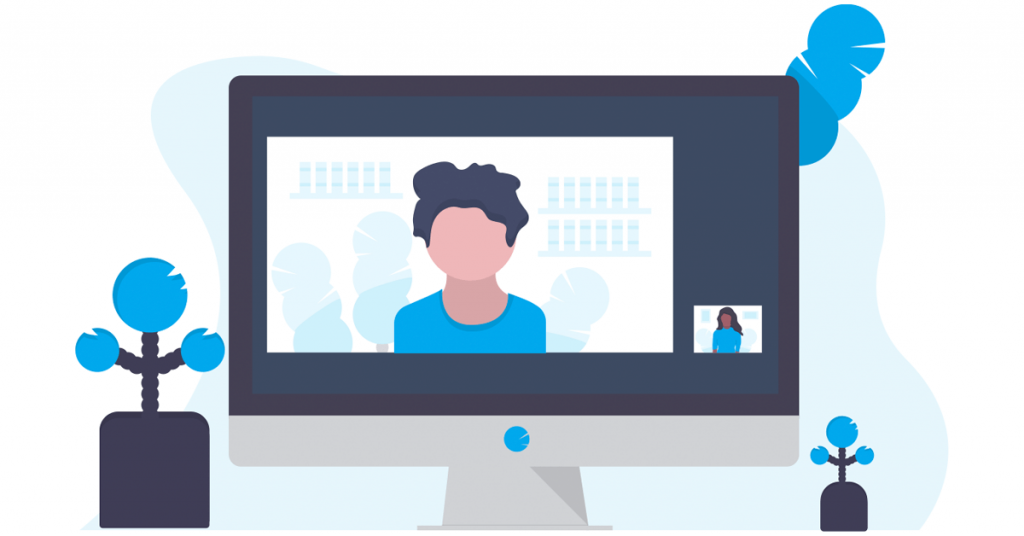
می توانید نماد همبرگر را در گوشه سمت چپ بالای صفحه وب پیدا کنید. این باید یک نوار کناری را باز کند.
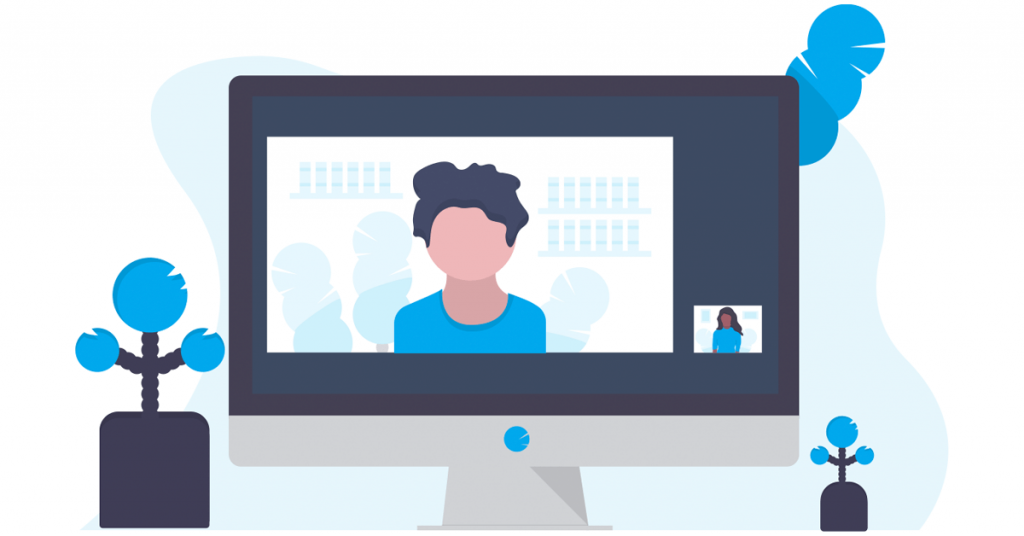
-
مرحله
2روی تب History کلیک کنید
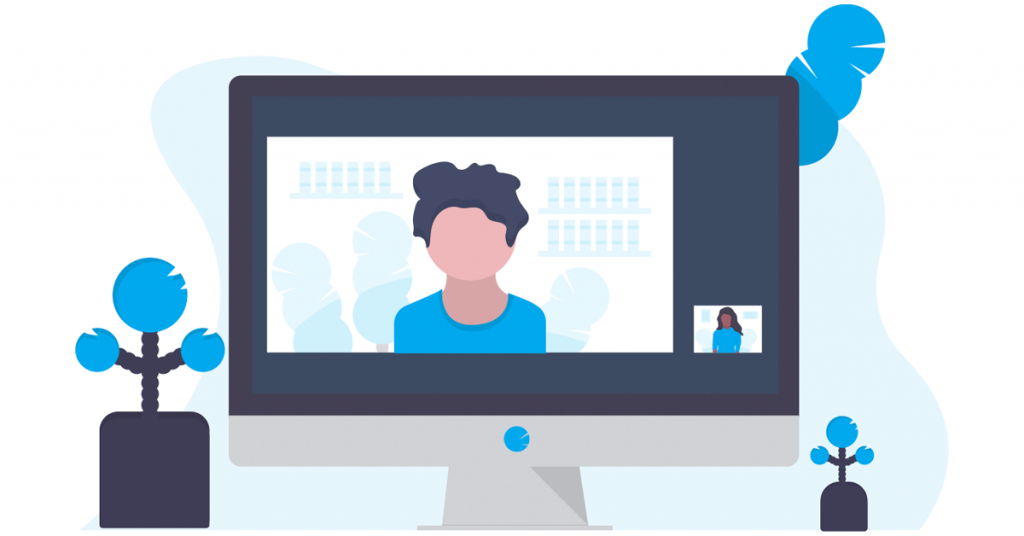
چهار تب پایین در نوار کناری، باید تب History را پیدا کنید. این را کلیک کنید.
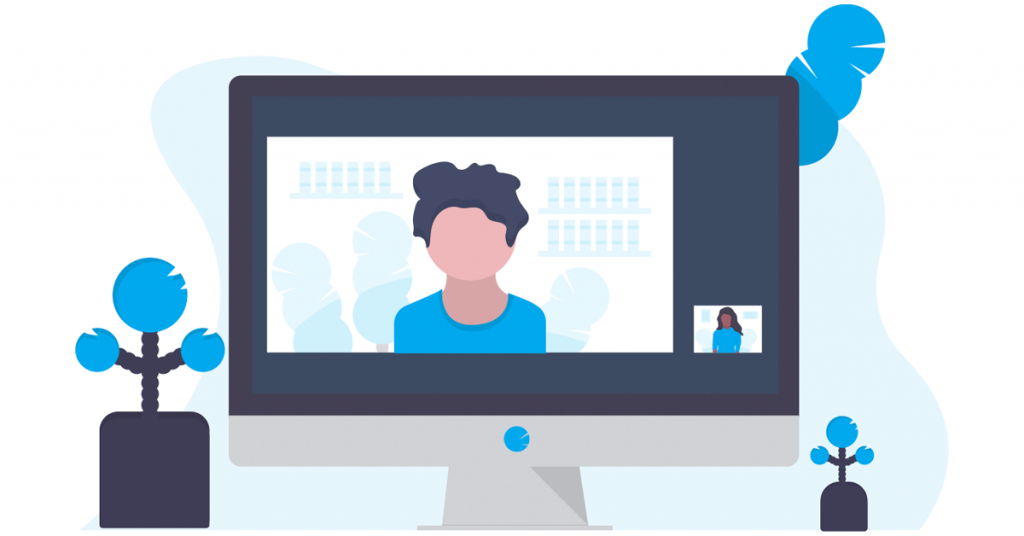
-
مرحله
3روی نماد X توسط ویدیوی انتخابی خود فشار دهید
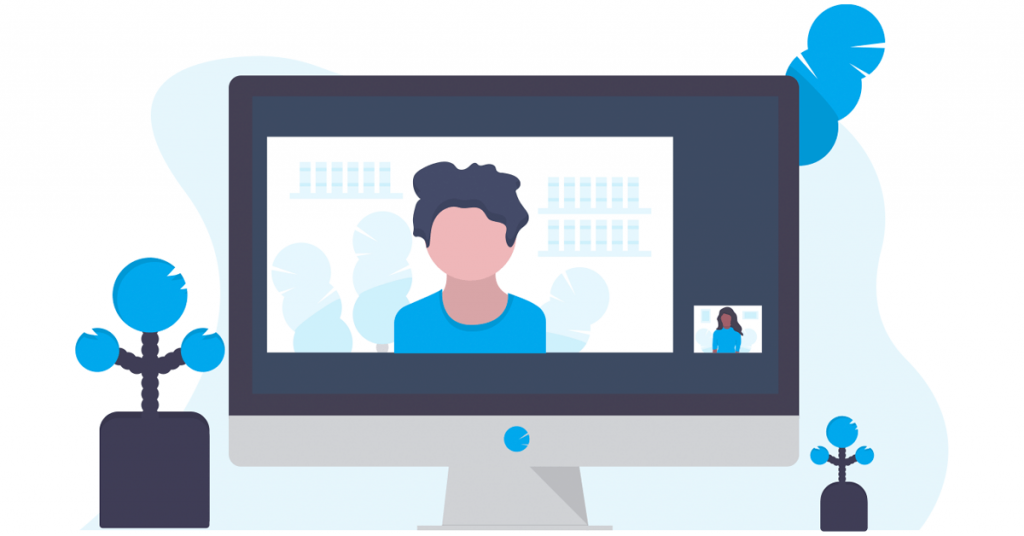
اکنون باید لیستی از ویدیوهای یوتیوب را که اخیراً تماشا کرده اید مشاهده کنید. نماد X را فشار دهید تا هر ویدیویی را که می خواهید حذف کنید.
اگر نمیتوانید هیچ ویدیویی را ببینید، احتمالاً سابقه تماشای شما بهطور پیشفرض متوقف شده است. این بدان معناست که لازم نیست نگران باشید که کسی سابقه تماشای شما را کشف کند.
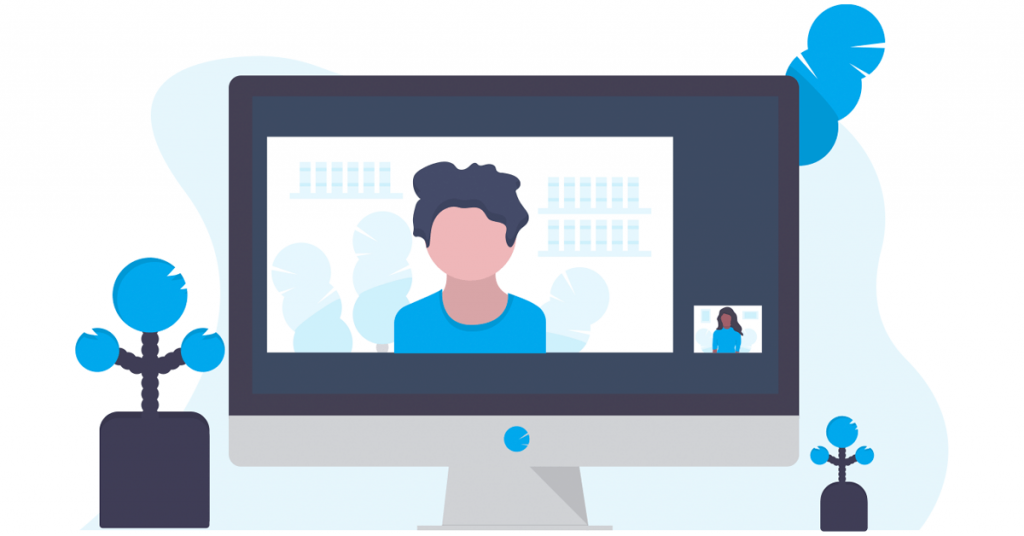
-
مرحله
4برای حذف تمام ویدیوها، روی Clear all History کلیک کنید
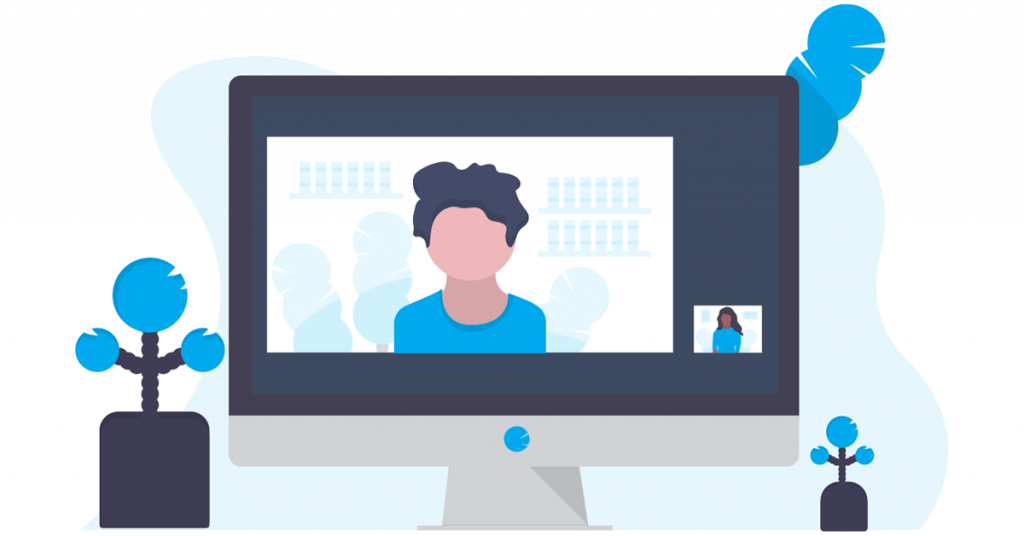
اگر میخواهید همه ویدیوها را به یکباره پاک کنید، میتوانید روی برگه Clear all History در سمت راست کلیک کنید.
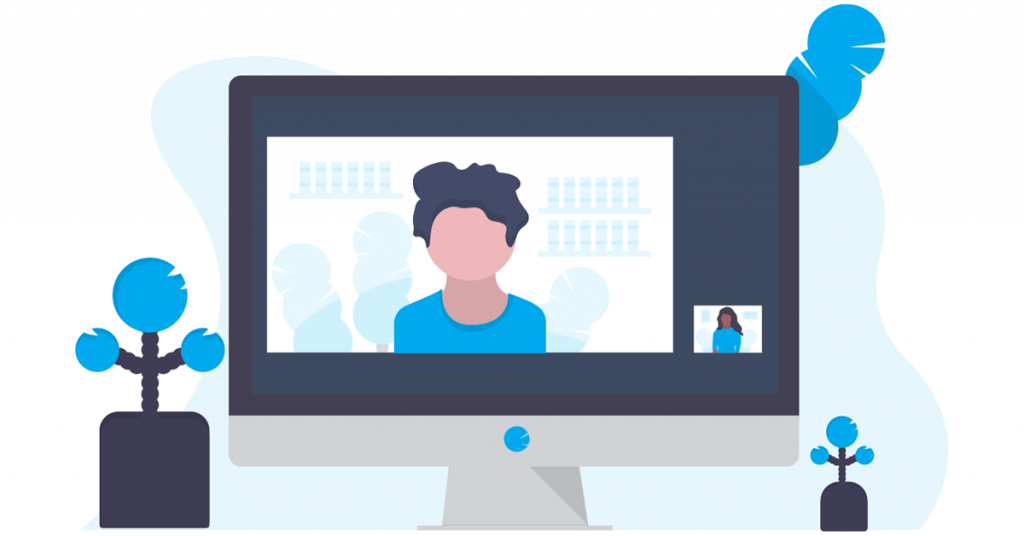
-
مرحله
5اختیاری: روی توقف سابقه تماشا فشار دهید
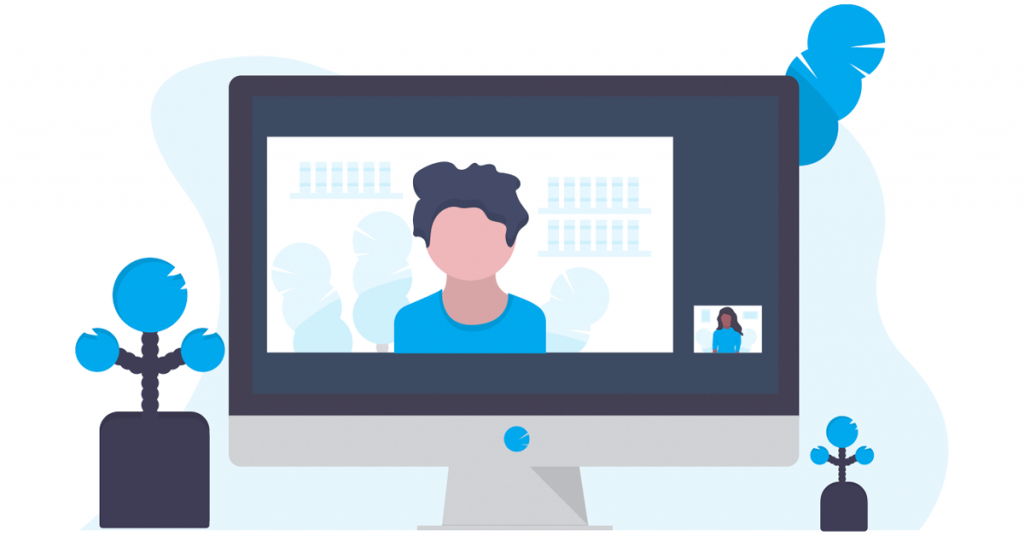
اگر میخواهید مطمئن شوید که یوتیوب سابقه تماشای شما را در آینده ثبت نمیکند، میتوانید تاریخچه تماشای مکث را در نوار کناری سمت راست فشار دهید. برای تایید در پنجره باز شده، Pause را فشار دهید.
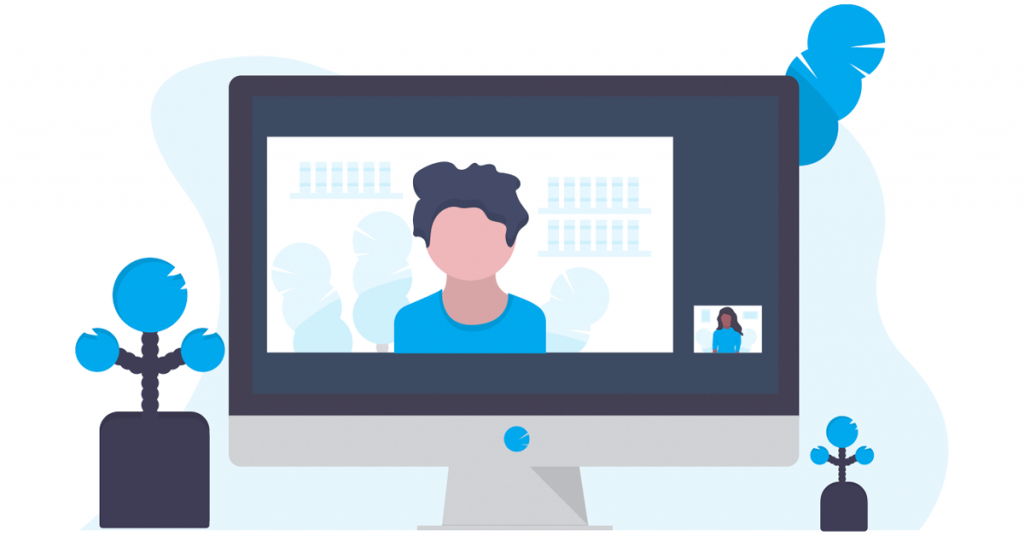
عیب یابی
چگونه سابقه تماشای یوتیوب Mobile را حذف می کنید؟
هنگام استفاده از برنامه یوتیوب در تلفن هوشمند خود، روی تصویر نمایه خود در گوشه سمت راست بالا کلیک کنید > تنظیمات > مدیریت تمام سابقه > حساب خود را انتخاب کنید > ویدیوهای انتخاب شده را حذف کنید. با کلیک بر روی تب Delete، میتوانید تمام ویدیوها یا ویدیوها را در یک بازه زمانی خاص حذف کنید.
آیا کسی میتواند سابقه یوتیوب شما را بعد از حذف آن ببیند؟
بله، صرفاً پاک کردن سابقه تماشای شما در یوتیوب فقط شواهد موجود در آن حساب را حذف می کند. اما همچنان این امکان برای ISP (ارائه دهنده خدمات اینترنتی) شما وجود دارد که سوابق تاریخچه مرور آنلاین شما را ذخیره کند.
لینک کوتاه مقاله : https://5ia.ir/OLnPVX
کوتاه کننده لینک
کد QR :

 t_98zoom@ به کانال تلگرام 98 زوم بپیوندید
t_98zoom@ به کانال تلگرام 98 زوم بپیوندید







آخرین دیدگاهها